Ini masalah dengan server atau pengaturan jaringan
- Untuk memperbaiki kesalahan login Chivalry 2, login ulang ke peluncur, beralih ke jaringan lain, gunakan VPN, atau perbaiki file game.
- Masalah sering kali muncul ketika pembaruan sedang berlangsung, atau jaringan Anda memblokir upaya koneksi.
- Baca panduan ini untuk mengetahui bagaimana pakar Laporan Windows kami memperbaiki masalahnya!
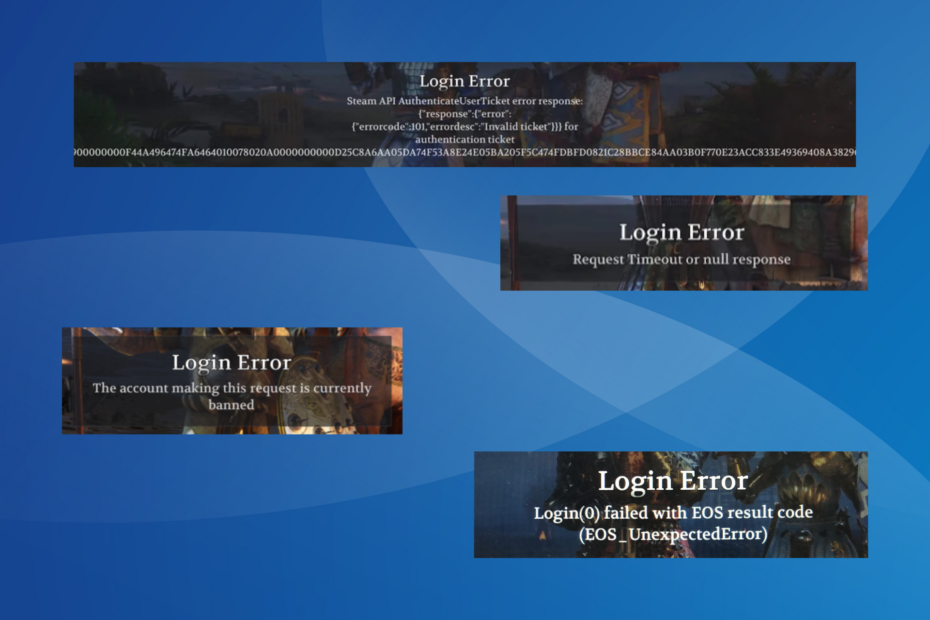
Chivalry 2 diketahui menimbulkan beragam kesalahan login, dan meskipun masing-masing kesalahan tersebut spesifik untuk penyebab mendasar tertentu, frekuensinya tampaknya meningkat seiring berjalannya waktu.
Ini mempengaruhi semua platform, termasuk PC (Epic Games dan Steam), Xbox, dan PlayStation.
Kesalahan Login Umum di Chivalry 2:
- Minta Batas Waktu atau respons nol
- Tidak dapat mengautentikasi dengan subsistem online, operasi login() subsistem gagal:
300 - Akun yang membuat permintaan ini saat ini diblokir
- Tidak ada metode otentikasi yang dapat digunakan pada platform ini
- EntitasSilsilahDilarang
Bagaimana cara memperbaiki kesalahan login di Chivalry 2?
Sebelum kita mulai dengan solusi yang sedikit rumit, cobalah trik cepat berikut:
- Pastikan server Chivalry 2 aktif dan berjalan. Anda dapat memeriksa akun media sosial game tersebut, misalnya Twitter atau Perselisihan, untuk pembaruan.
- Berulang kali memukul Menu utama tombol pada layar kesalahan. Mungkin diperlukan 20-30 kali percobaan, tetapi kesalahan tersebut akan hilang.
- Sambungkan kembali ke jaringan Wi-Fi atau beralih ke koneksi kabel (Ethernet). Bagi sebagian orang, menghubungkan ke hotspot seluler, meluncurkan game, dan kemudian beralih kembali ke jaringan nirkabel sudah cukup.
- Bagaimana cara memperbaiki kesalahan login di Chivalry 2?
- 1. Gunakan VPN
- 2. Atur statusnya menjadi Online
- 3. Perbaiki file game
- 4. Daftar putih Steam dan Chivalry 2 di firewall
- 5. Ubah server DNS
- 6. Instal ulang Ksatria 2
- 7. Hubungi dukungan Ksatria 2
Langkah-langkah yang tercantum di sini adalah untuk instalasi Steam Chivalry 2 di PC Windows, meskipun idenya tetap sama. Jika Anda menggunakan platform atau peluncur lain, langkah-langkah serupa akan membantu.
1. Gunakan VPN
Pendekatan utama Anda saat menghadapi kesalahan login Chivalry 2 di Xbox One, PS5, atau PC adalah menggunakan solusi VPN yang andal.
Bagaimana kami menguji, meninjau, dan menilai?
Kami telah bekerja selama 6 bulan terakhir untuk membangun sistem peninjauan baru tentang cara kami memproduksi konten. Dengan menggunakannya, kami kemudian menyempurnakan sebagian besar artikel kami untuk memberikan pengalaman langsung yang sebenarnya tentang panduan yang kami buat.
Untuk lebih jelasnya anda dapat membaca cara kami menguji, meninjau, dan menilai di WindowsReport.
Untuk ini, kami merekomendasikan ExpressVPN karena ini adalah VPN tangguh dengan kecepatan koneksi sangat tinggi dan menyediakan server di seluruh dunia.
ExpressVPN dapat meningkatkan koneksi game Anda dengan merutekan sinyal Anda melalui server yang secara fisik lebih dekat ke server game, sehingga menghilangkan beberapa masalah jaringan yang mungkin menyebabkannya. kehilangan paket di Chivalry.

VPN Ekspres
Nikmati sesi permainan online yang lebih baik dengan VPN yang kuat ini.2. Atur statusnya menjadi Online
- Luncurkan Uap klien.
- Klik Teman-teman menu di bagian atas, dan pilih On line.
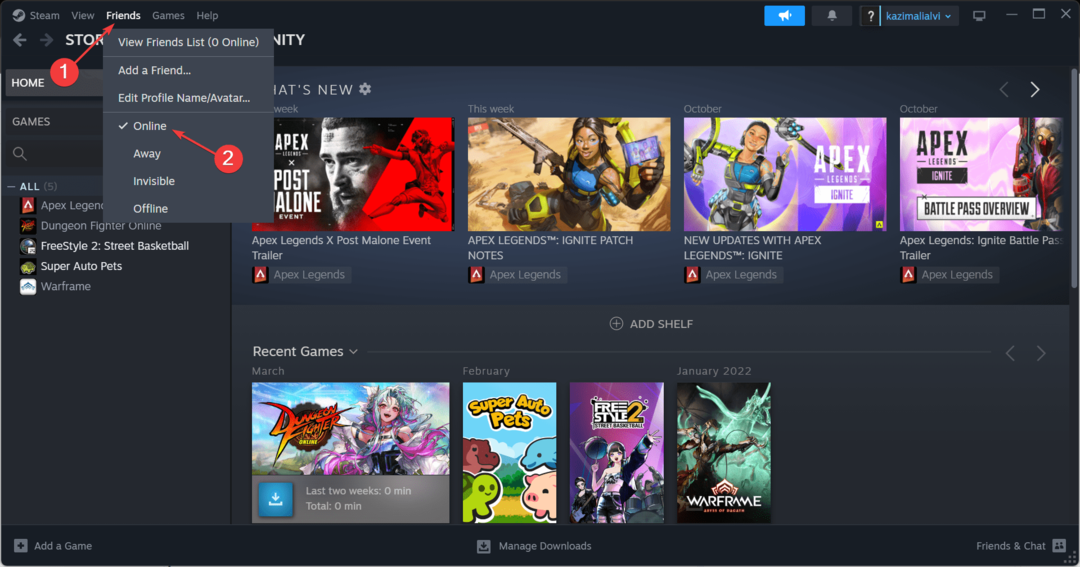
- Luncurkan kembali dan periksa apakah kesalahan login Chivalry 2 di Steam sudah diperbaiki.
3. Perbaiki file game
- Buka Uap klien, dan pergi ke Perpustakaan.
- Klik kanan pada Ksatria 2, dan pilih Properti dari menu konteks.
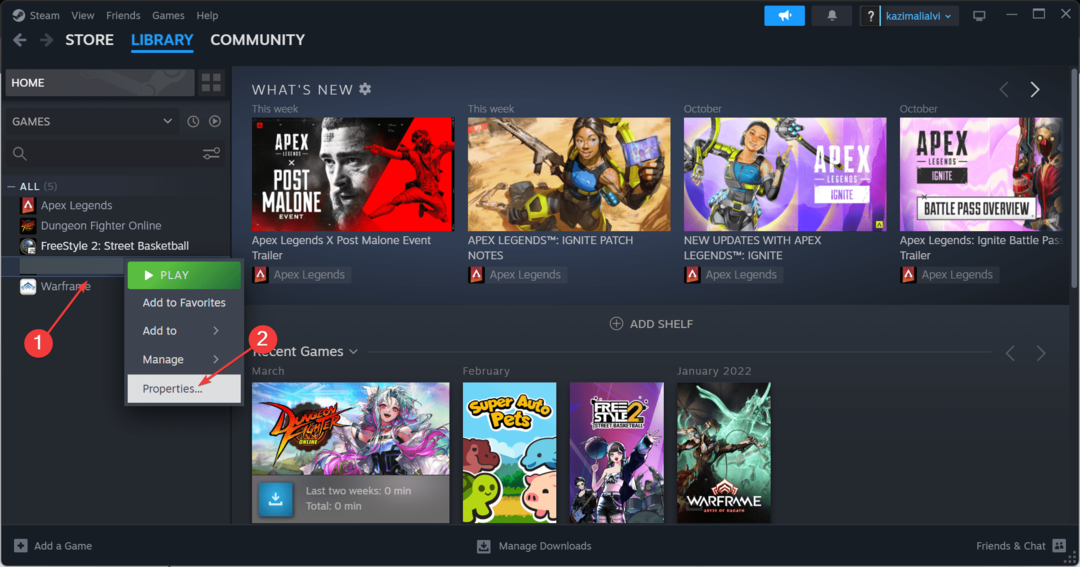
- Arahkan ke File yang Diinstal tab, dan klik Verifikasi integritas file game tombol.
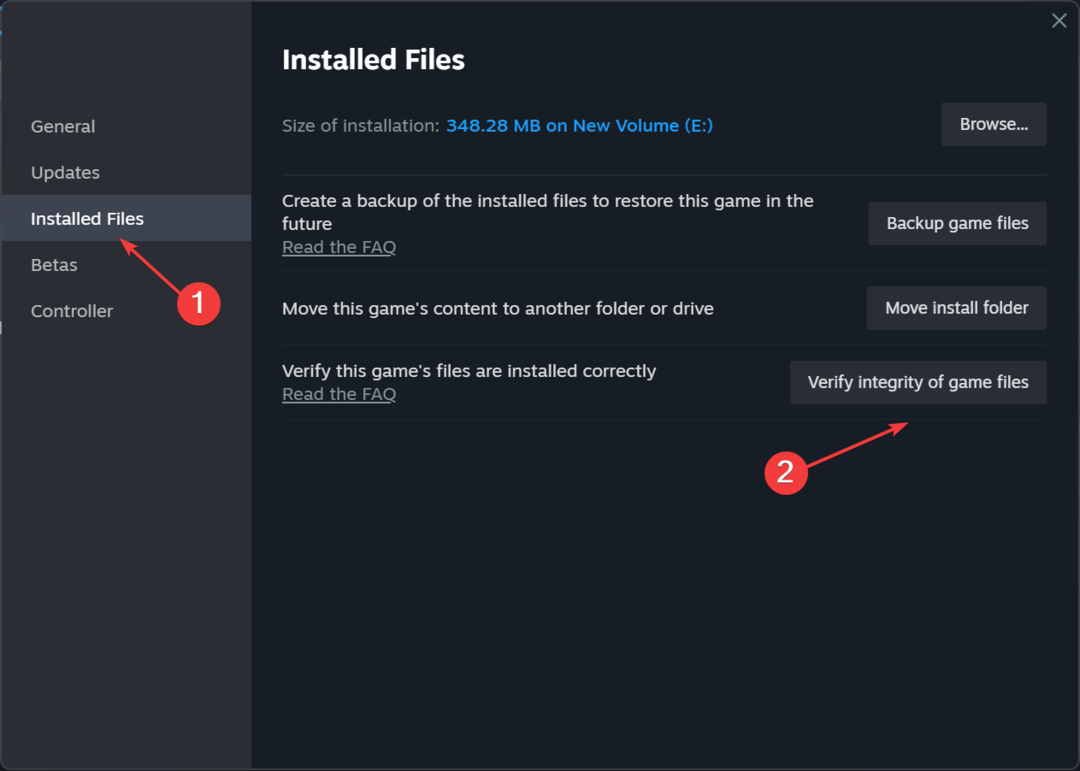
- Setelah file game diperbaiki, verifikasi apakah kode kesalahan login hilang.
Penyimpanan game rusak atau file dapat memicu beberapa masalah login dan masalah terkait klien lainnya, termasuk Tidak ada pengguna yang masuk kesalahan di Steam.
4. Daftar putih Steam dan Chivalry 2 di firewall
- Tekan jendela + S membuka Mencari, jenis Izinkan aplikasi melalui Windows Firewall di bilah pencarian, dan klik hasil yang relevan.
- Klik Ubah pengaturan tombol.
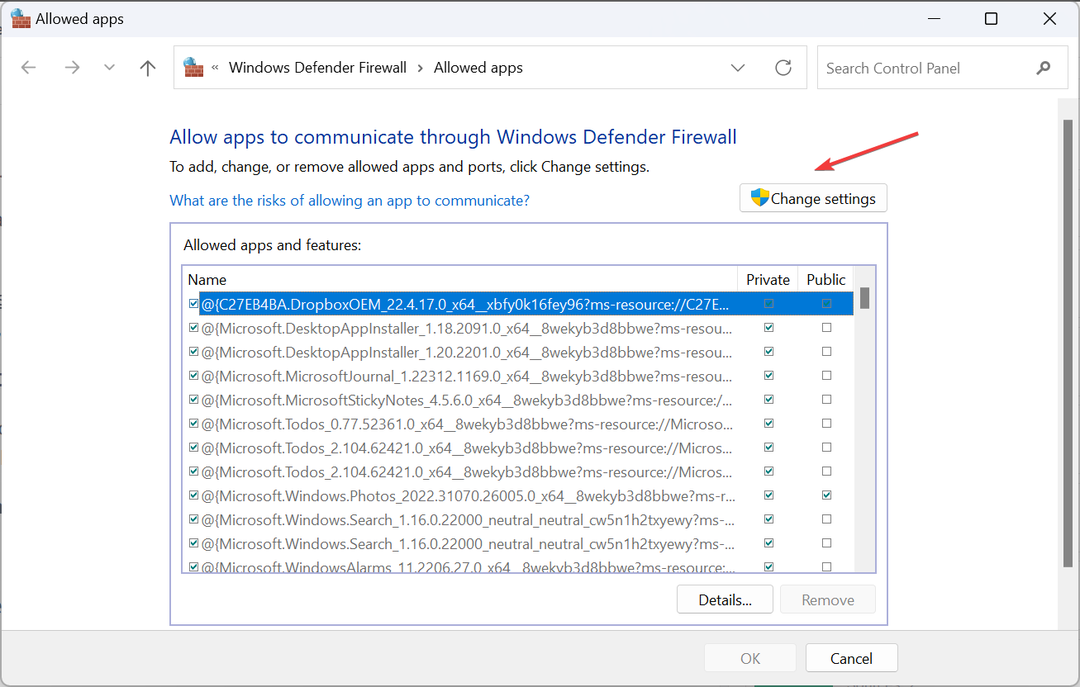
- Sekarang, verifikasi apakah keduanya Pribadi Dan Publik kotak centang dicentang untuk Steam dan Chivalry 2.
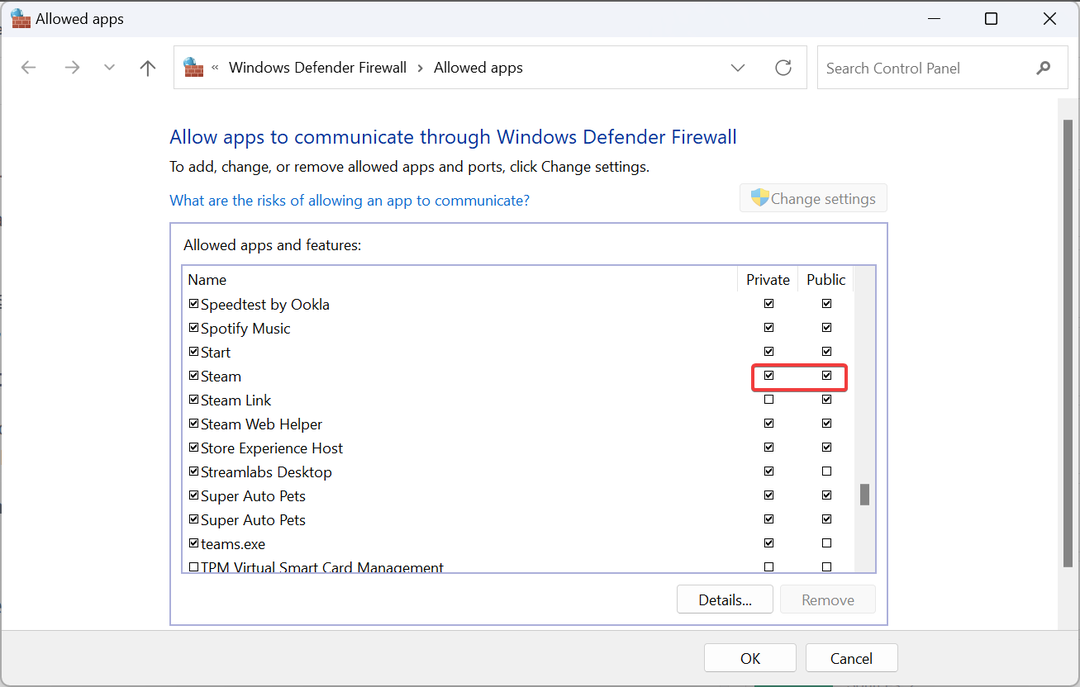
- Jika Anda tidak dapat menemukannya, klik Izinkan aplikasi lain di dasar.
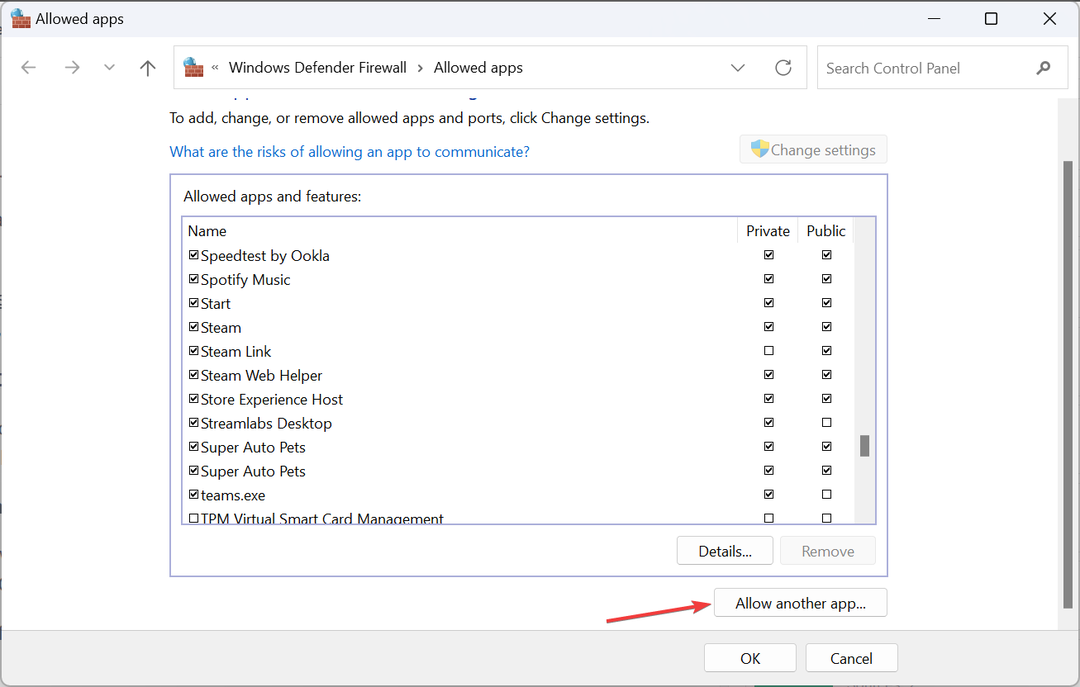
- Klik Jelajahi tombol.
- Sekarang, cari peluncurnya (baik untuk Steam atau Chivalry 2), pilih, dan klik Membuka.
- Klik Menambahkan tombol untuk memasukkan program ke dalam daftar pengecualian.
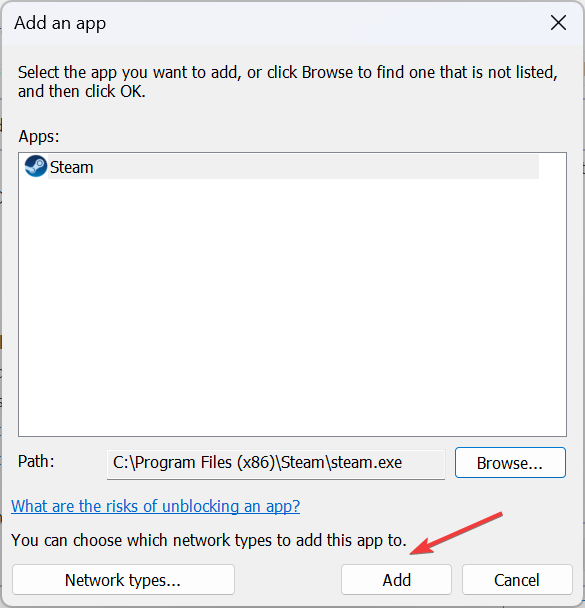
- Sekarang, periksa Pribadi Dan Publik entri untuk peluncur yang baru saja Anda tambahkan, dan klik OKE untuk menyimpan perubahan.
5. Ubah server DNS
- Tekan jendela + R membuka Berlari, jenis ncpa.cpl di bidang teks, dan tekan Memasuki.
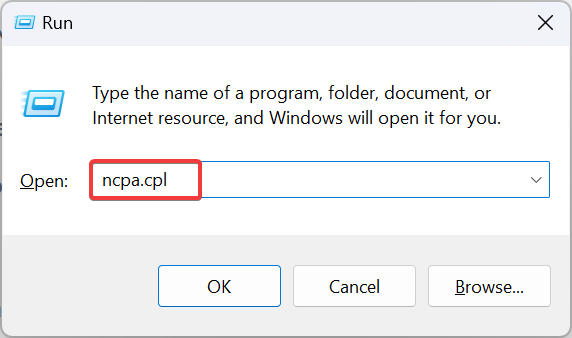
- Klik kanan pada adaptor jaringan aktif Anda (Wi-Fi atau Ethernet), dan pilih Properti.
- Memilih Protokol Internet Versi 4 (TCP/IPv4), dan klik Properti tombol.

- Pilih Gunakan alamat server DNS berikut dan masukkan detail berikut:
- Server DNS pilihan: 8.8.8.8
-
Server DNS alternatif: 8.8.4.4
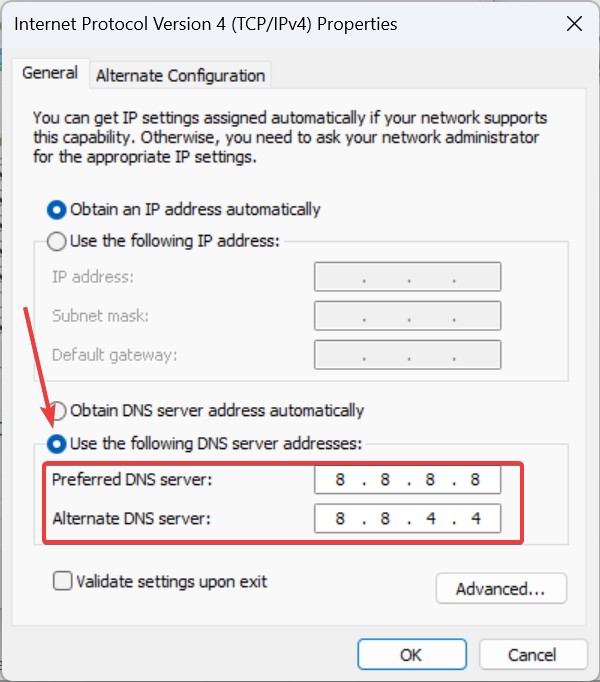
- Klik OKE untuk menyimpan perubahan.
Anda tidak harus menggunakan DNS Google tetapi dapat menggunakan server DNS tercepat di dekat Anda untuk meningkatkan kinerja game dan mengurangi masalah.
- Kriket 24: Kami mengalami kesalahan [Diperbaiki]
- Cara Memperbaiki Nebula Data Error di PayDay 3
- Dipecahkan: Kode Kesalahan Rainbow Six Siege 10-0x00000
- Perbaiki: Kode Kesalahan Rainbow Six Siege 3-0x000c0054
6. Instal ulang Ksatria 2
- Meluncurkan Uap, dan pergi ke Perpustakaan.
- Klik kanan pada Ksatria 2 dari daftar permainan, arahkan kursor ke atas Mengelola, lalu pilih Copot pemasangan.
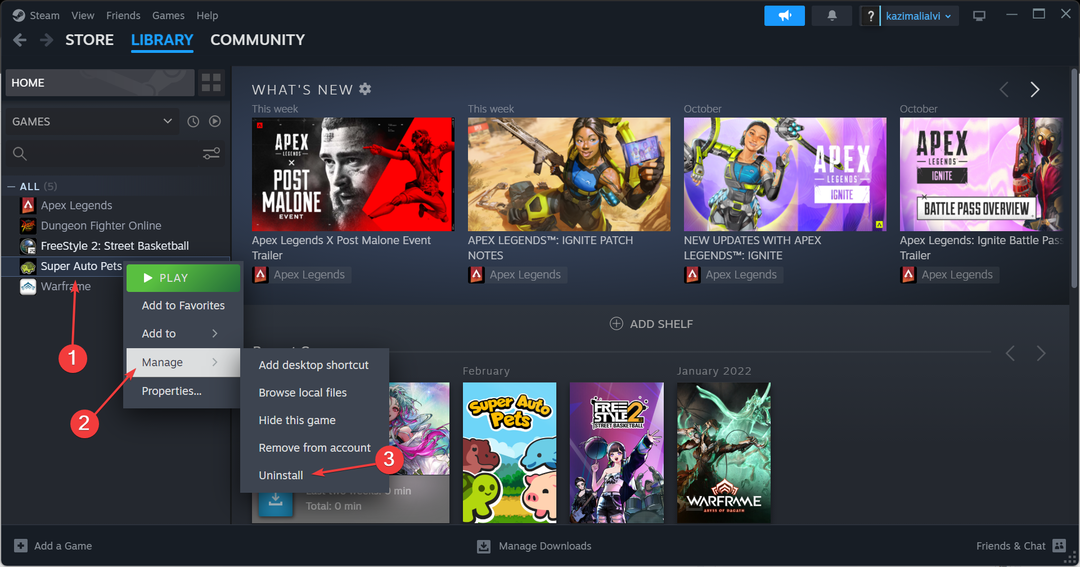
- Sekali lagi, klik Copot pemasangan di prompt konfirmasi.
- Nyalakan ulang PC lalu instal ulang Ksatria 2 di Steam.
Seringkali, menginstal ulang membantu memperbaiki kesalahan login Chivalry 2 Kesalahan yang tidak diketahui dalam waktu singkat. Jika masalah masih belum terselesaikan, gunakan alat uninstaller perangkat lunak yang efektif untuk membuang semua file sisa dan kunci Registri terkait.
Jika tidak ada yang berhasil, ajukan tiket dengan Dukungan Ksatria 2. Mereka akan membantu mengidentifikasi apa yang salah dan berbagi solusi.
Selain itu, jika itu adalah masalah akhir server atau bug dalam game, mereka akan memberi Anda garis waktu kapan kesalahan login Chivalry akan diperbaiki.
Ingat, ketika menghadapi kesalahan masuk Chivarly 2, tunggu beberapa saat dan baru kemudian mulai memecahkan masalah. Dan ketika Anda melakukannya, mulailah dengan koneksi Internet dan pengaturan jaringan, lalu pindah ke file game.
Saat Anda melakukannya, cari tahu cara memperbaikinya Uap Kesalahan verifikasi informasi login karena itu juga bisa menjadi penyebab utamanya.
Untuk pertanyaan apa pun atau untuk membagikan apa yang berhasil untuk Anda, berikan komentar di bawah.


